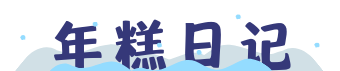挂载云盘到服务器
在挂载之前,先创建空文件夹用来作为挂载目录
mkdir /CloudStorage/AdminOnedrive使用以下命令挂载:
rclone mount <云盘存储名称>:<要挂载云盘哪个路径> <挂载到本地哪个目录> --copy-links --no-gzip-encoding --no-check-certificate --allow-other --allow-non-empty --umask 000举例:
rclone mount AdminOnedrive:/ /CloudStorage/AdminOnedrive --copy-links --no-gzip-encoding --no-check-certificate --allow-other --allow-non-empty --umask 000 --vfs-cache-mode full --cache-dir /256dataDisk/rcloneCacheAndTemp/Cache --transfers=10 --checkers=50 --vfs-cache-max-age 1h意思是将云端储存名为AdminOnedrive的云盘的根目录挂载到本地的/CloudStronge/PanOnedrive目录下。
对比上面的命令,增加了一些参数。以下是部分参数对照表:
| 参数名称 | 作用 |
|---|---|
| --vfs-cache-mode | 设置为full开启缓存 |
| --cache-dir | 设置缓存路径,可解决默认缓存路径为系统盘导致系统盘爆满,使用绝对路径 |
| --transfers | 同时传输数数量 |
| --vfs-cache-max-age 1h | 设置最大缓存时间 |
挂载可能出现的问题报错
提示
Fatal error: failed to mount FUSE fs: fusermount: exec: "fusermount3": executable file not found in $PATH
解决办法:
apt-get install fuse
apt-get install fuse3挂载完成后使用下面的命令查看是否成功
df -h创建开机自启
首先进入到系统自己文件的文件夹中
cd /etc/systemd/system创建新的守护文件
touch{文件名}.serve
例如:touch rclone.service编写守护文件
vi rclone.service修改下面代码中的ExecStart=。等于号后面替换成自己的命令。然后将下面的命令粘贴进去,输入法英文状态下按esc后按shift+: 输入wq 保存并退出
[Unit] Description=Rclone AssertPathIsDirectory=LocalFolder After=network-online.target [Service] Type=simple ExecStart=rclone mount AdminOnedrive:/ /CloudStorage/AdminOnedrive --copy-links --no-gzip-encoding --no-check-certificate --allow-other --allow-non-empty --umask 000 --vfs-cache-mode full --cache-dir /256dataDisk/rcloneCacheAndTemp/Cache --transfers=10 --checkers=50 --vfs-cache-max-age 1h --vfs-cache-max-size 80G ExecStop=fusermount -u LocalFolder Restart=on-abort User=root [Install] WantedBy=default.target EOF
开启开机自启
systemctl enable rclone立即执行启动
systemctl start rclone停止
systemctl enable rclone重启
systemctl restart rclone可以设置多个自启动挂载,使用文件名区分,分别设置